
【Gmail】下書きを間違えて削除しちゃった!復元はできるの?
Contents[OPEN]
【Gmail】下書きではなくメールの削除の場合は復元できる《番外編》
Gmailの下書きに関する事柄をここまで紹介してきました。
メールの作成を始めたら送信するまで作業を続ければ、下書きの問題が起こることはまずありません。
ただメールの削除問題は下書きに限られたことではありません。
受信した大切なメールを誤って消去してしまうこともよく起こることです。
下書きを消去してしまうことより、受信した大切なメールを消去してしまうことの方がはるかに多いかもしれません。
それでこれから受信メールを誤って消去してしまったときにどのように元に戻せるかを説明します。
2つの方法を紹介します。
ポップアップの表示を取り消しして復元する
最初に紹介する方法で消去してしまったメールを元に戻すには、落ち着きと慎重さが必要です。
下書きの消去とは異なり、受信メールを消去すると数秒間画面の下部にポップアップが表示されます。
スマホのGmailアプリの場合は「ゴミ箱に移動しました 元に戻す」と書かれています。
このポップアップが表示されている間に「元に戻す」を押すと消去されずに受信トレイに残ります。
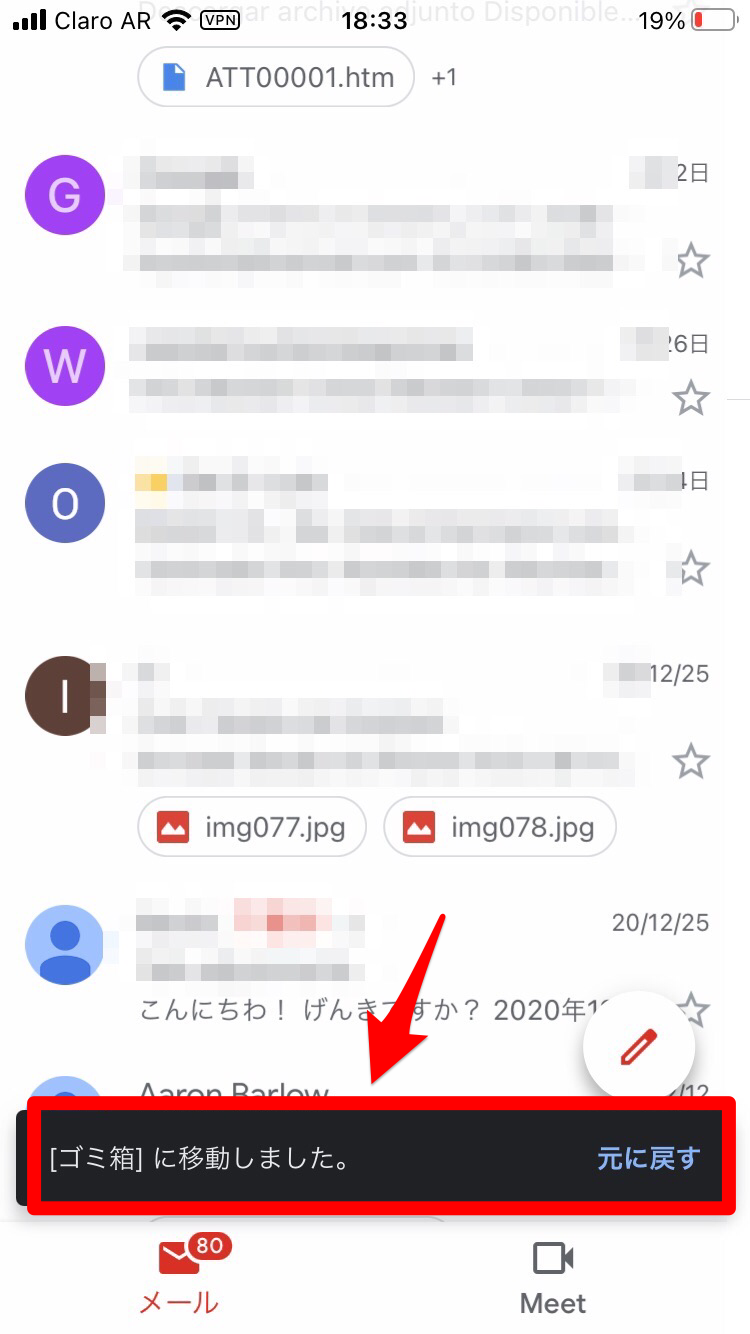
PCのGoogle Chromeブラウザの場合は「スレッドをゴミ箱に移動しました 取消」と書かれています。
スマホのGmailアプリとは違い数秒間で消えてしまうことはないので少し安心です。
「取消」を押すと消去されずに受信トレイに残ります。
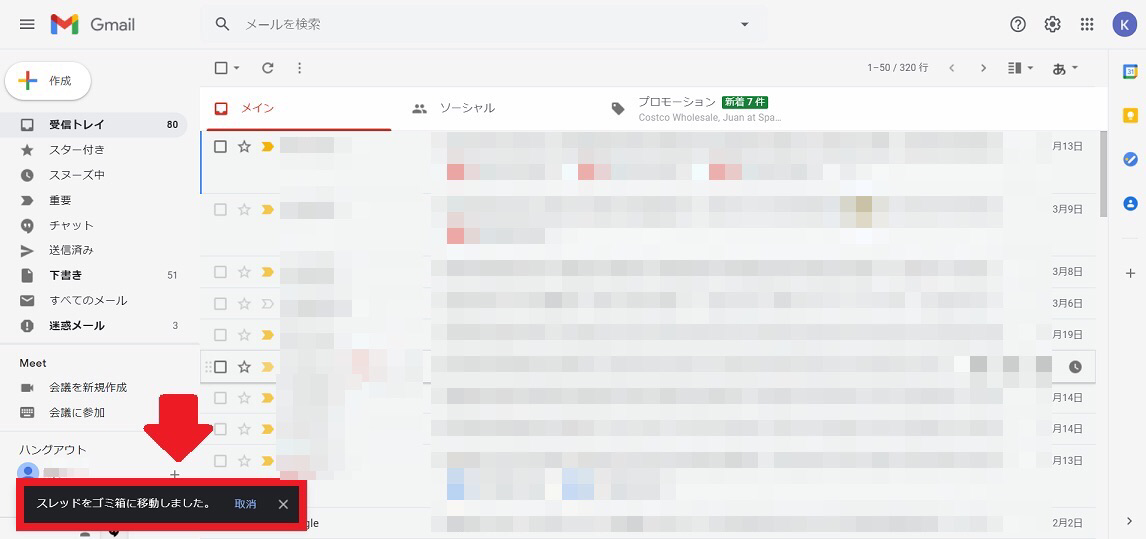
ゴミ箱から復元する
消去してしまったメールを元に戻すもう1つの方法は、「ゴミ箱」からピックアップして行う方法です。
スマホのGmailアプリから行う方法を説明します。
ホーム画面の左上に表示されている「≡」をクリックしましょう。
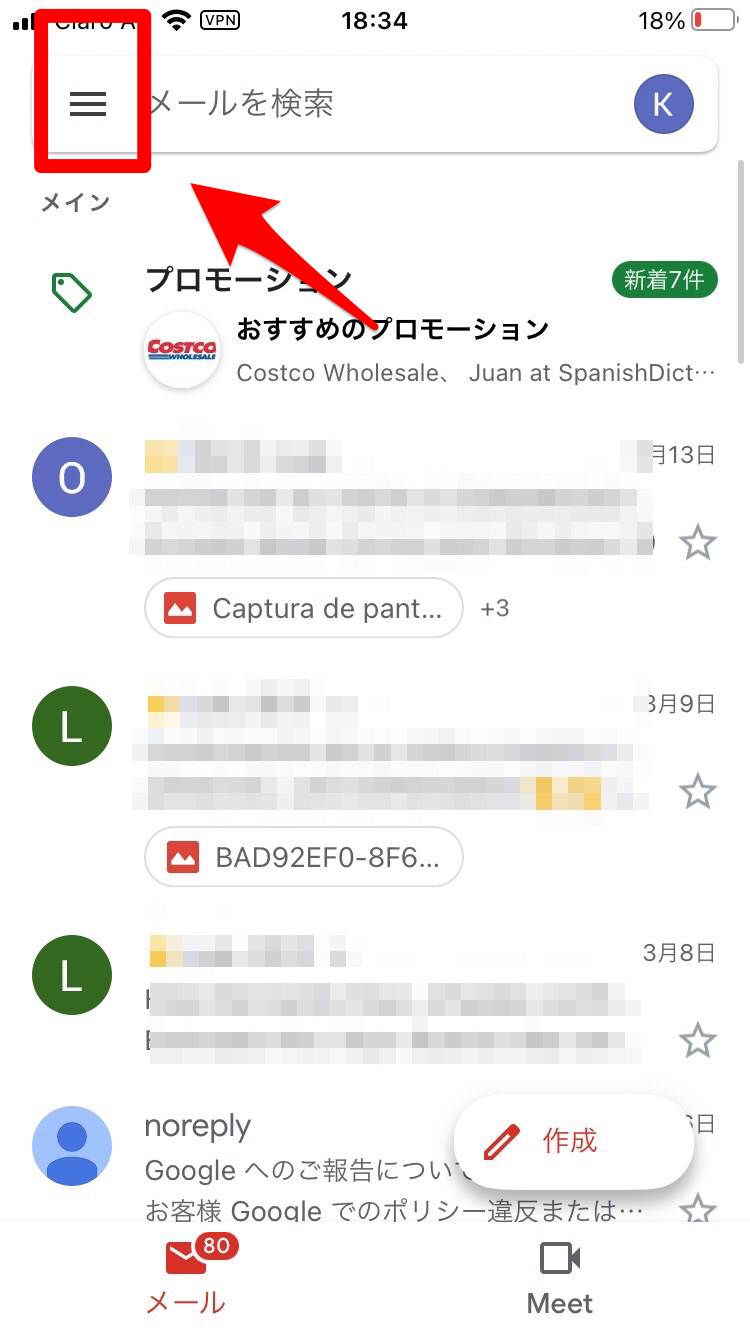
メニューが表示されるので「ゴミ箱」をクリックします。
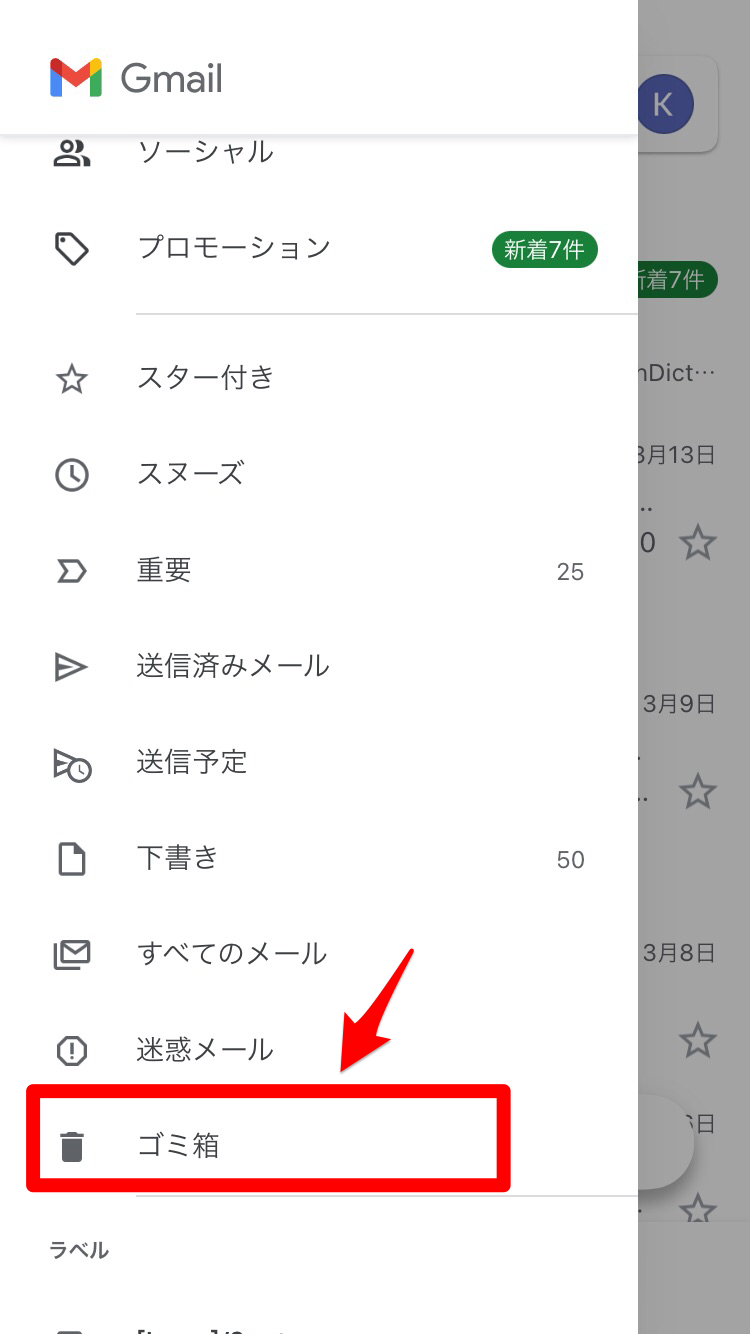
「ゴミ箱」に移動したメールがすべて表示されているので、元に戻したいメールを探しクリックしましょう。
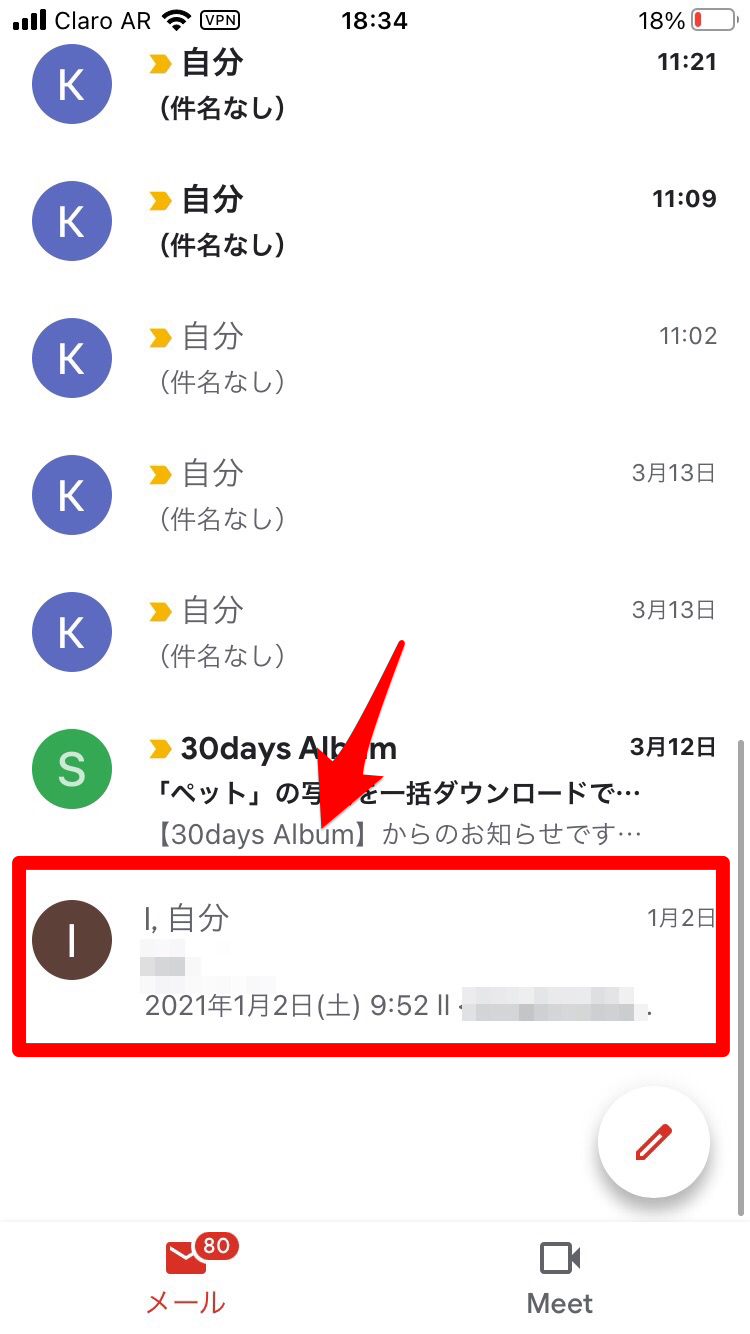
選択したメールが開くので、画面の右上に表示されている「・・・」をクリックします。
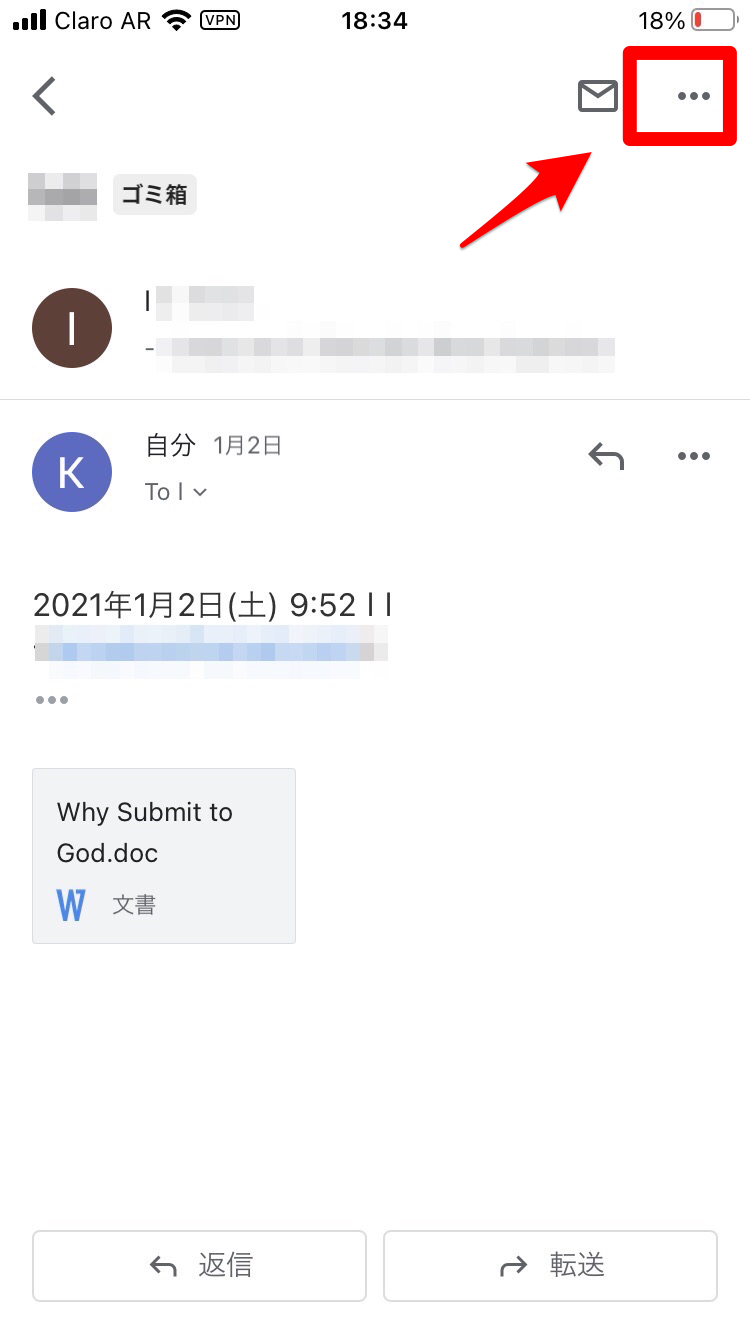
メニューが表示されます。表示されている項目の中に「移動」があるので選択しクリックしましょう。
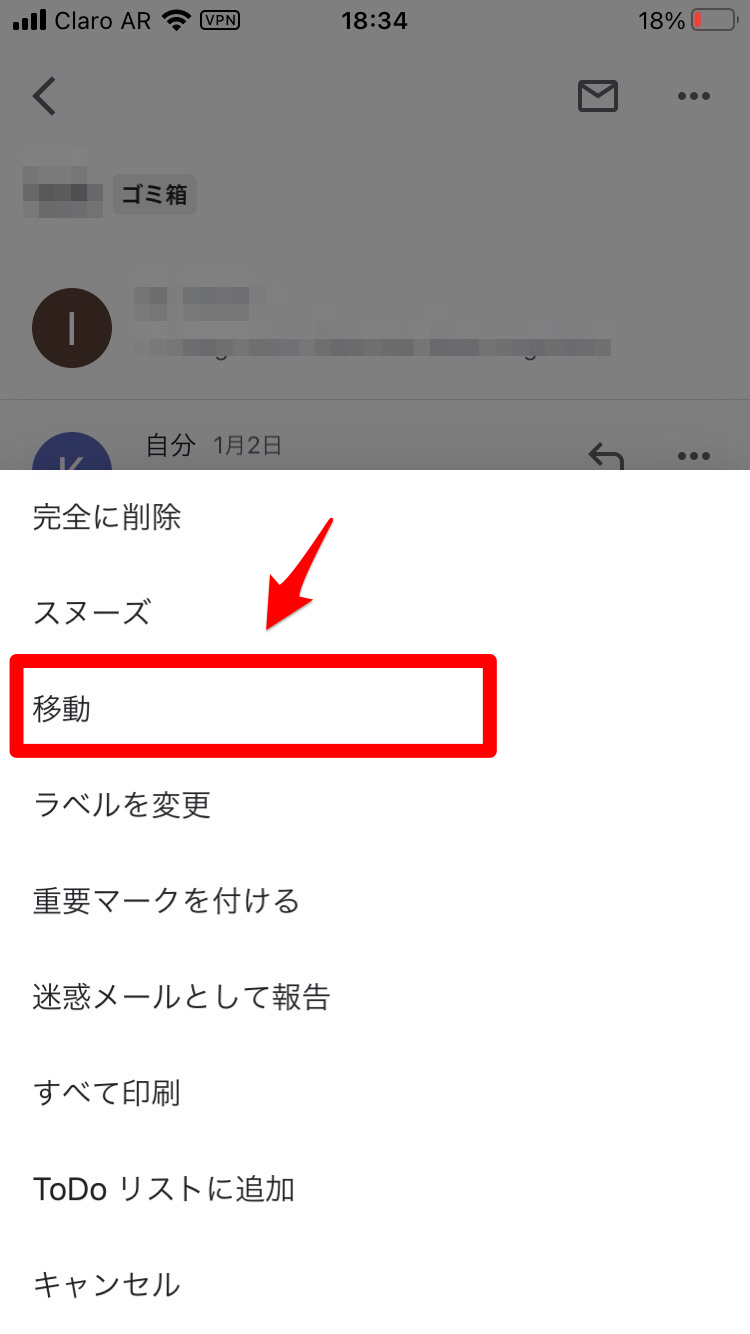
メールの移動先として選択できるオプションが一覧になって表示されます。
その中に「メイン」があるのでクリックします。
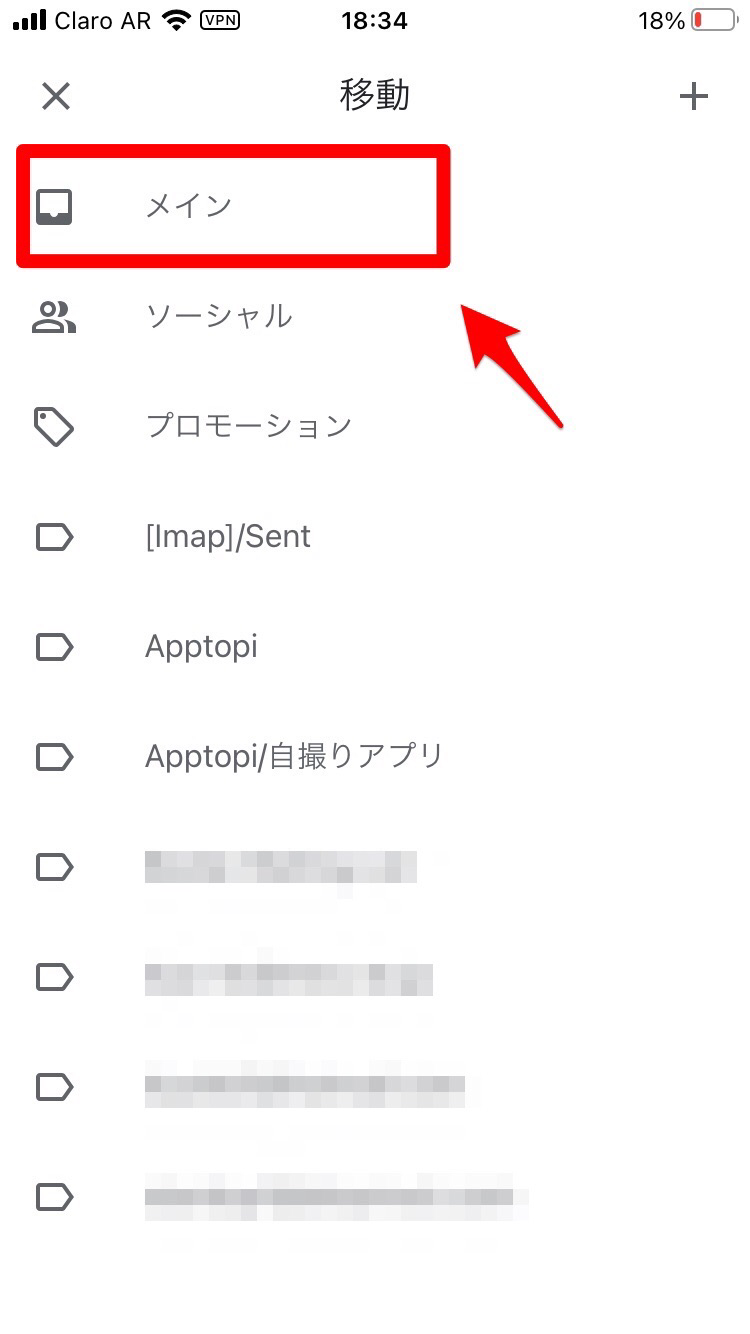
「メインに移動しました」というポップアップが表示されます。
これで元に戻りました。
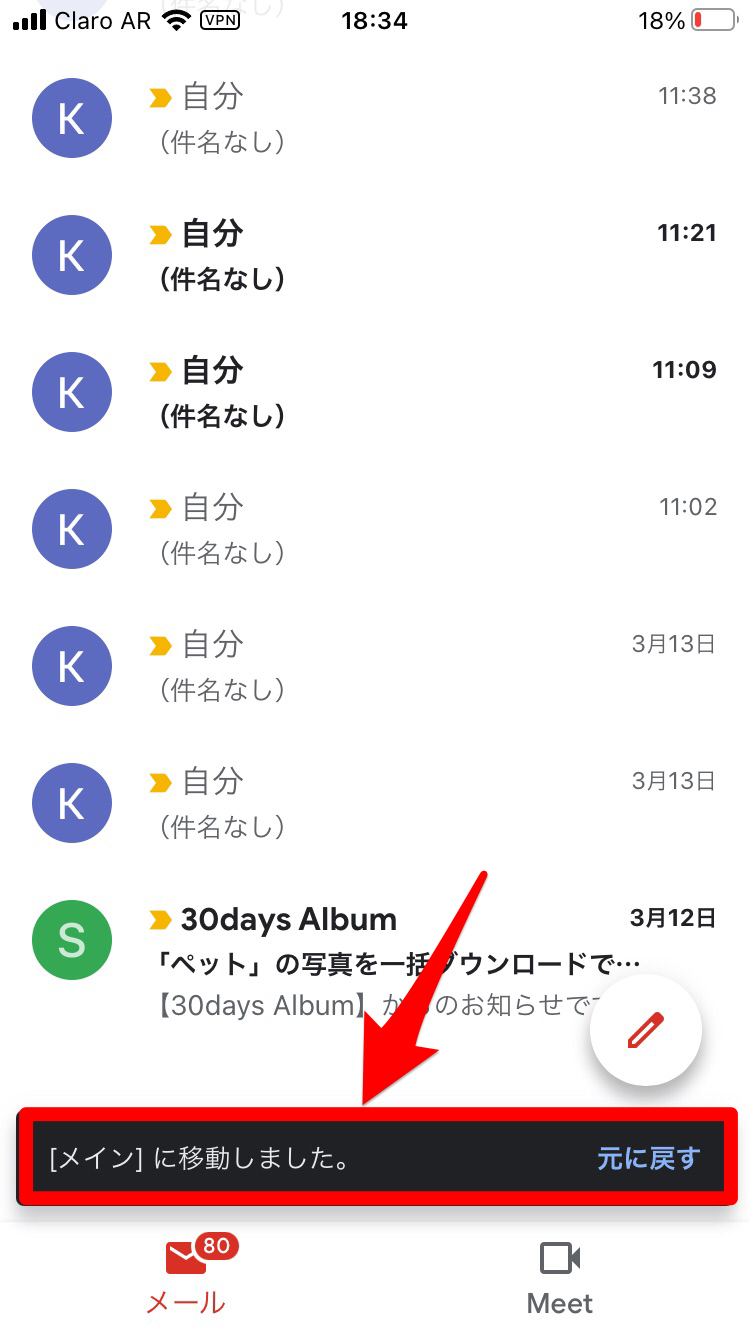
ゴミ箱に保管されるのは30日間
受信メールを誤って消去してしまっても、永久に消去されるわけではなく「ゴミ箱」フォルダに移動するだけなので少し安心したかもしれません。
でも1つ覚えておくべき大切なことがあります。
それは「ゴミ箱」に移動したメールは永久にそこに留まるわけではないということです。
「ゴミ箱」に移動してから30日が経つと、下書きの消去の時と同じように永久に消去され二度と元に戻せなくなります。
ですから30日間よく考えて、永久に消去される前に必要なメールは元に戻すようにしましょう。
Gmailの下書きは削除しないように十分注意しよう!
忙しい日々を送っていると全てを完璧に行えなくなります。
ビジネスマンにとって顧客や取引先とメールでやり取りすることはとても重要です。
優先順位を決めて最も大切なメールから処理していきますが、時間がないためいくつかのメールは下書きの状態で保存しなければならないかもしれません。
もしその下書きを誤って消去してしまったら、元に戻すことはできなくなります。
ですからたとえ忙しくても決して注意散漫になって大切な下書きを消去することがないようにしましょう。